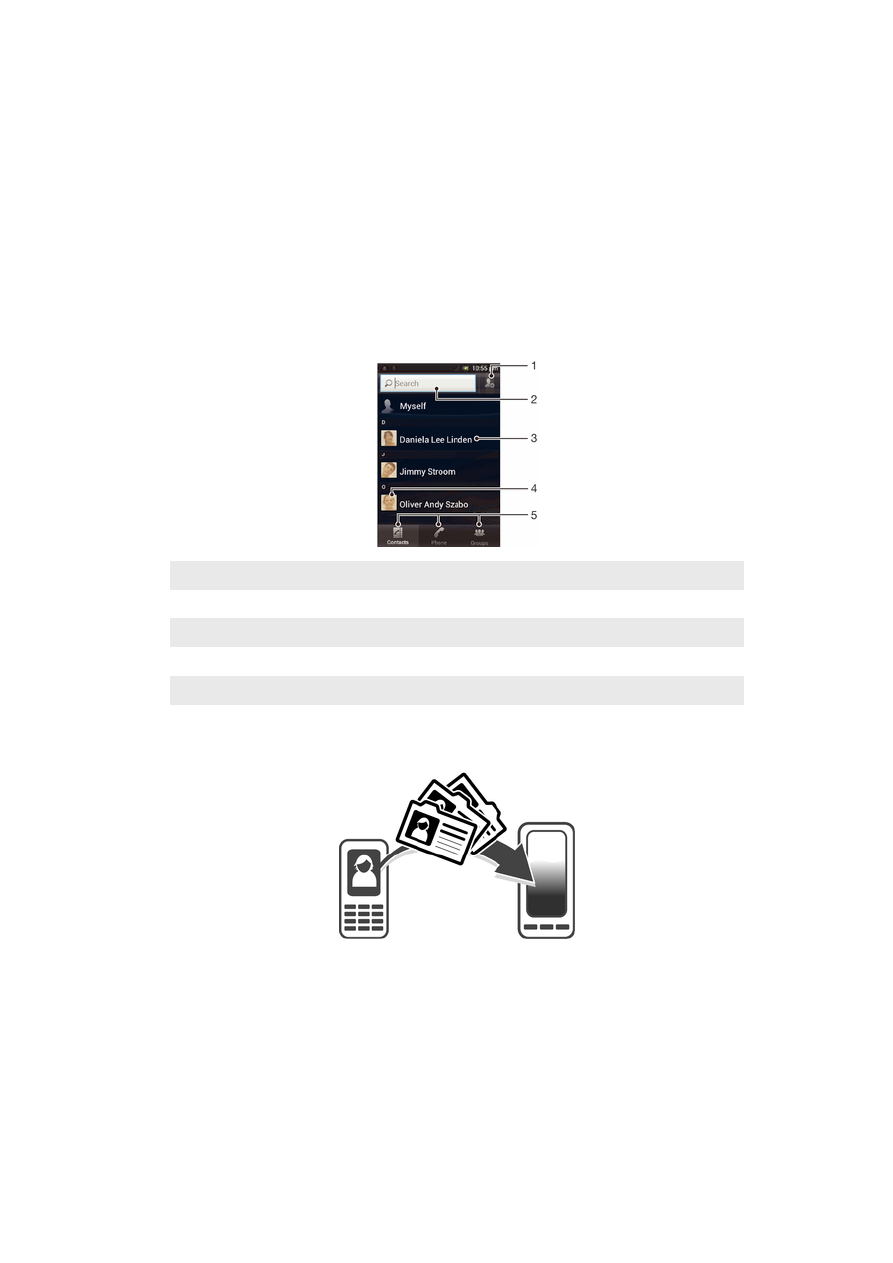
มีวิธีการโอนรายชื่อไปยังโทรศัพท์เครื่องใหม่ของคุณได้หลายวิธี เลือกวิธีการโอนถ่ายที่เหมาะกับสถานการณ์ของคุณ
ที่สุด
การถ่ายโอนรายชื่อโดยใช้ PC
คุณสามารถใช้ PC เพื่อถ่ายโอนรายชื่อจากโทรศัพท์ยี่ห้อต่างๆ รวมถึง iPhone, Samsung, HTC และ Nokia ได้
คุณต้องใช้:
•
PC แบบ Windows
®
พร้อมการเชื่อมต่ออินเทอร์เน็ต
•
สาย USB สำหรับโทรศัพท์เครื่องเก่าของคุณ
44
นี่คือเวอร์ชันอินเทอร์เน็ตของเอกสารนี้ © พิมพ์เพื่อใช้เป็นการส่วนตัวเท่านั้น
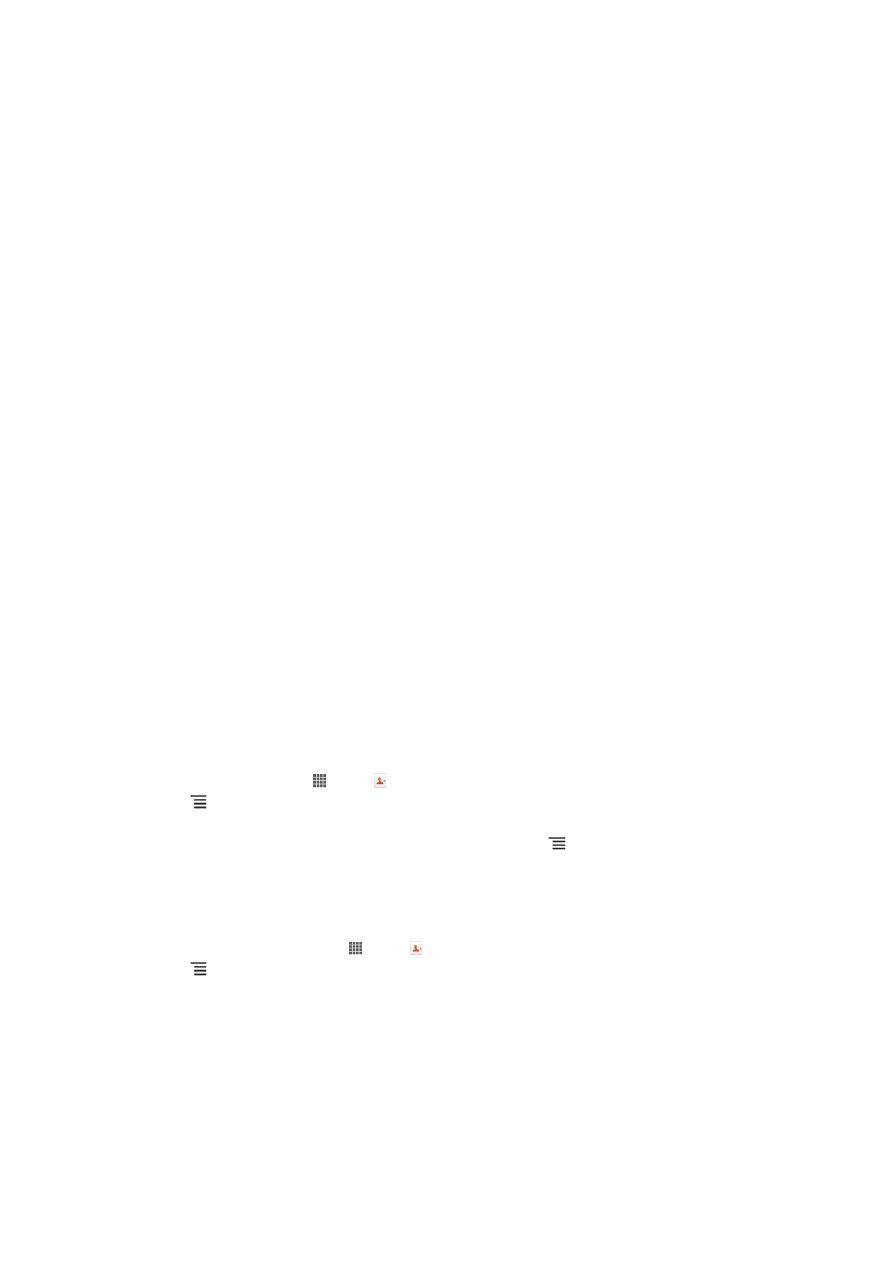
•
สาย USB สำหรับโทรศัพท์ Android™ เครื่องใหม่ของคุณ
•
โทรศัพท์เครื่องเก่าของคุณ
•
โทรศัพท์ Android™ เครื่องใหม่ของคุณ
การใช้โปรแกรม PC Companion เพื่อถ่ายโอนรายชื่อ
หากคุณกำลังถ่ายโอนรายชื่อโดยใช้เครื่องพีซี ให้ใช้โปรแกรม PC Companion โปรแกรมนี้เป็นโปรแกรมที่ใช้ฟรี และ
ไฟล์การติดตั้งจะถูกบันทึกไว้ในโทรศัพท์ใหม่ของคุณ PC Companion ยังมีฟังก์ชั่นอื่นๆ อีกมาก รวมทั้ง ช่วยอัพเดต
ซอฟต์แวร์ให้กับโทรศัพท์ของคุณอีกด้วย
ถ้าต้องการติดตั้ง PC Companion
1
โทรศัพท์ใหม่: เปิดโทรศัพท์ Android™ ใหม่ของคุณและเชื่อมต่อกับ PC โดยใช้สาย USB
2
โทรศัพท์ใหม่: แตะ ติดตั้ง เพื่อติดตั้ง PC Companion ไปยัง PC
3
คอมพิวเตอร์: หากมีหน้าต่างป๊อบอัพปรากฏขึ้น ให้เลือก Run Startme.exe ในหน้าต่างป๊อบอัพที่ปรากฏขึ้น
ใหม่ ให้คลิก Install เพื่อเริ่มการติดตั้งและทำตามคำแนะนำเพื่อดำเนินการติดตั้งให้เสร็จสิ้น
วิธีการโอนรายชื่อไปยังโทรศัพท์เครื่องใหม่ของคุณโดยใช้ PC Companion
1
ตรวจสอบให้แน่ใจว่าได้ติดตั้ง PC Companion ไว้ในเครื่อง PC ของคุณ
2
เปิดโปรแกรม PC Companion ที่เครื่อง PC แล้วคลิก Contacts Setup แล้วปฏิบัติตามคำแนะนำเพื่อโอน
ถ่ายรายชื่อของคุณ
การถ่ายโอนรายชื่อโดยใช้เครื่องคอมพิวเตอร์ Apple® Mac®
สำหรับรายละเอียดวิธีการใช้เครื่องคอมพิวเตอร์ Apple Mac เพื่อถ่ายโอนรายชื่อติดต่อจากโทรศัพท์เครื่องเก่าของคุณ
โปรดไปที่ Transfer your contacts
การถ่ายโอนรายชื่อโดยใช้บัญชีการซินโครไนซ์
โทรศัพท์ของคุณสามารถทำงานร่วมกับบัญชีการซินโครไนซ์ทางออนไลน์ยอดนิยมต่างๆ เช่น Google Sync™,
Microsoft
®
Exchange ActiveSync
®
หรือ Facebook™ หากคุณได้ซิงค์รายชื่อในโทรศัพท์เครื่องเก่าหรือเครื่อง
คอมพิวเตอร์ของคุณกับบัญชีทางออนไลน์แล้ว คุณสามารถโอนถ่ายรายชื่อไปยังโทรศัพท์เครื่องใหม่โดยใช้บัญชีดัง
กล่าว สำหรับรายละเอียดเพิ่มเติมเกี่ยวกับการซินโครไนซ์ โปรดดู
ซินโครไนซอีเมลบริษัท ปฏิทิน และรายชื่อติดตอได
ในหน้า 98
วิธีการซินโครไนซ์รายชื่อในโทรศัพท์ของคุณเข้ากับบัญชีการซินโครไนซ์
1
จาก หน้าจอเริ่มต้น ให้แตะที่ แล้วแตะ
2
กด จากนั้นแตะ
การตั้งค่า > บัญชีและการซิงค์
3
วิธีการตั้งค่าบัญชีการซินโครไนซ์ แตะที่
เพิ่มบัญชี แล้วทำตามคำแนะนำที่หน้าจอ หากคุณได้ตั้งค่าบัญชีการ
ซินโครไนซ์ไว้แล้วและคุณต้องการจะซิงค์กับบัญชีดังกล่าว ให้แตะที่บัญชี กด แล้วแตะ
ซิงค์ตอนนี้
การโอนถ่ายรายชื่อจาก SIM การ์ด
ถ้าต้องการนำเข้ารายชื่อจาก SIM การ์ด
1
จากหน้าจอ หน้าจอเริ่มต้น ให้แตะที่ แล้วแตะ
2
กด แล้วแตะ
นำเข้ารายชื่อ > SIM การ์ด
3
หากคุณได้ตั้งค่าบัญชีการซินโครไนซ์ คุณจะสามารถเลือกเพื่อเพิ่มรายชื่อใน SIM การ์ดไว้ในบัญชีดังกล่าวได้
และคุณจะสามารถเลือกใช้รายชื่อเหล่านี้แต่ในโทรศัพท์ก็ได้ เลือกตัวเลือกที่คุณต้องการ
4
วิธีการนำเข้ารายชื่อทีละรายชื่อ ให้แตะรายชื่อที่ต้องการ วิธีการนำเข้ารายชื่อติดต่อทั้งหมด ให้แตะ
นำเข้า
ทั้งหมด
การโอนถ่ายรายชื่อจากการ์ดหน่วยความจำ
การนำเข้ารายชื่อจากการ์ดหน่วยความจำ
45
นี่คือเวอร์ชันอินเทอร์เน็ตของเอกสารนี้ © พิมพ์เพื่อใช้เป็นการส่วนตัวเท่านั้น
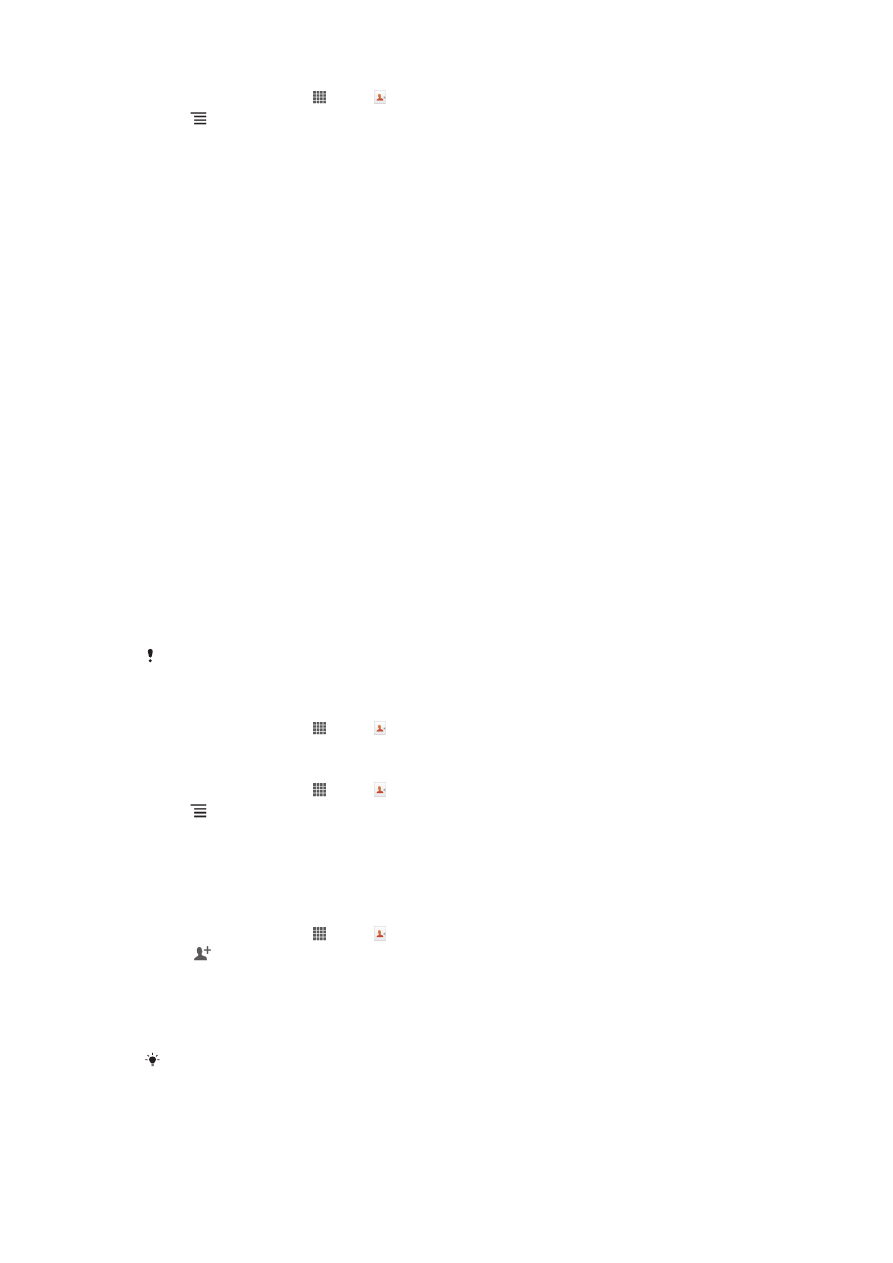
1
จาก หน้าจอเริ่มต้น ให้แตะที่ แล้วแตะ
2
กด จากนั้นแตะ
นำเข้ารายชื่อ > การ์ดหน่วยความจำ
3
หากคุณได้ตั้งค่าบัญชีการซินโครไนซ์ คุณจะสามารถนำเข้ารายชื่อจากการ์ดหน่วยความจำไว้ในบัญชีดัง
กล่าวได้ และคุณจะสามารถเลือกใช้รายชื่อที่นำเข้าแต่ในโทรศัพท์ก็ได้ เลือกตัวเลือกที่คุณต้องการ
4
หากคุณมีไฟล์ vCard มากกว่าหนึ่งรายการในการ์ดหน่วยความจำ จะมีรายการรายชื่อติดต่อหลายชุดตามวัน
ที่สร้างขึ้นมา เลือกสิ่งที่คุณต้องการนำเข้า
การรับรายชื่อจากอุปกรณ์อื่นๆ
วิธีการรับข้อมูลรายชื่อที่ส่งโดยใช้เทคโนโลยี Bluetooth™
1
ตรวจสอบให้แน่ใจว่าคุณได้เปิดใช้ฟังก์ชั่น Bluetooth™ และตั้งค่าให้อุปกรณ์อื่นๆ สามารถมองเห็นโทรศัพท์
ของคุณได้ ไม่เช่นนั้น คุณจะไม่สามารถรับข้อมูลจากอุปกรณ์อื่นๆ ได้
2
เมื่อคุณถูกขอให้ยืนยันว่าจะรับไฟล์หรือไม่ ให้แตะ
ยอมรับ
3
ลากแผงการแจ้งเตือนลงและแตะไฟล์ที่คุณได้รับเข้าสู่ข้อมูลติดต่อ
วิธีการรับรายชื่อที่ส่งโดยใช้บริการส่งข้อความ
1
เมื่อคุณได้รับข้อความอักษร ข้อความมัลติมีเดีย หรืออีเมลรายการใหม่ เปิดข้อความ
2
ข้อมูลรายชื่อที่ได้รับจะปรากฏขึ้นเป็นไฟล์แนบ vCard สัมผัส หรือแตะค้างที่ไฟล์ vCard เพื่อเปิดเมนู เพื่อที่
คุณจะสามารถบันทึกข้อมูลรายชื่อได้